Ce wikiHow vous apprend comment trouver la distance entre deux emplacements dans Google Maps pour iPhone ou iPad.
Pas
-
 1 Ouvrez Google Maps sur votre iPhone ou iPad. C'est la carte avec un «G» et une épingle rouge à l'intérieur. Vous le trouverez généralement sur l'un des écrans d'accueil.
1 Ouvrez Google Maps sur votre iPhone ou iPad. C'est la carte avec un «G» et une épingle rouge à l'intérieur. Vous le trouverez généralement sur l'un des écrans d'accueil. -
 2 Localisez le point de départ. Tapez l'emplacement souhaité dans la barre de recherche, puis appuyez dessus dans les résultats de la recherche. Ou, si c'est plus facile, faites simplement glisser la carte vers l'emplacement.
2 Localisez le point de départ. Tapez l'emplacement souhaité dans la barre de recherche, puis appuyez dessus dans les résultats de la recherche. Ou, si c'est plus facile, faites simplement glisser la carte vers l'emplacement. -
 3 Touchez et maintenez le point de départ. Une épingle rouge apparaîtra à cet endroit.
3 Touchez et maintenez le point de départ. Une épingle rouge apparaîtra à cet endroit. -
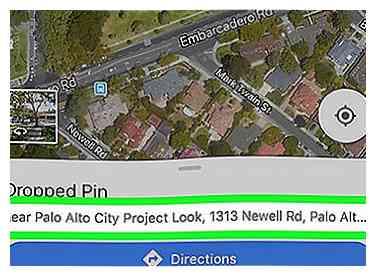 4 Appuyez sur le nom de l'emplacement. Il se trouve au bas de l'écran et peut être une adresse, un nom de route, une entreprise ou un autre point de repère.
4 Appuyez sur le nom de l'emplacement. Il se trouve au bas de l'écran et peut être une adresse, un nom de route, une entreprise ou un autre point de repère. -
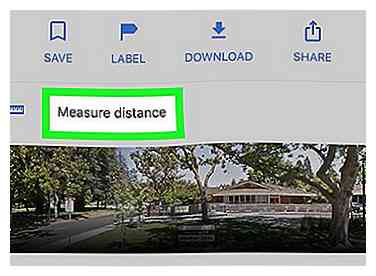 5 Robinet Mesurer la distance. C'est l'option avec une icône de règle bleue. Un symbole en forme de croix remplacera la goupille.
5 Robinet Mesurer la distance. C'est l'option avec une icône de règle bleue. Un symbole en forme de croix remplacera la goupille. -
 6 Faites glisser la carte vers la destination. Le symbole en forme de croix se déplace lorsque vous faites glisser la carte. Vous voudrez que le réticule apparaisse juste au-dessus du point suivant, donc le zoom peut être utile.
6 Faites glisser la carte vers la destination. Le symbole en forme de croix se déplace lorsque vous faites glisser la carte. Vous voudrez que le réticule apparaisse juste au-dessus du point suivant, donc le zoom peut être utile. - Pour effectuer un zoom, placez deux doigts sur l'écran, puis écartez-les.
-
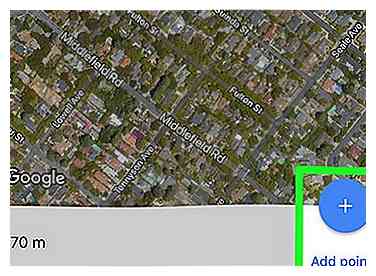 7 Appuyez sur le + ajouter un point. C'est dans un cercle bleu dans le coin inférieur droit de l'écran. La distance apparaîtra dans le coin inférieur gauche de l'écran.
7 Appuyez sur le + ajouter un point. C'est dans un cercle bleu dans le coin inférieur droit de l'écran. La distance apparaîtra dans le coin inférieur gauche de l'écran. -
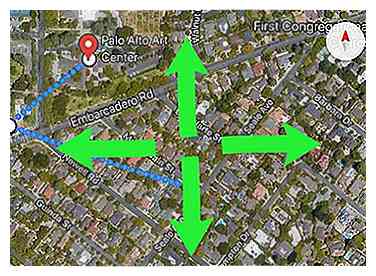 8 Continuez à faire glisser et à ajouter des points. Si vous souhaitez continuer à mesurer des emplacements supplémentaires, faites glisser à nouveau et appuyez sur +. La distance dans le coin inférieur gauche de l'écran sera mise à jour.
8 Continuez à faire glisser et à ajouter des points. Si vous souhaitez continuer à mesurer des emplacements supplémentaires, faites glisser à nouveau et appuyez sur +. La distance dans le coin inférieur gauche de l'écran sera mise à jour. - Répétez cette étape jusqu'à ce que vous ajoutiez tous les points à mesurer.
Facebook
Twitter
Google+
 Minotauromaquia
Minotauromaquia
 1 Ouvrez Google Maps sur votre iPhone ou iPad. C'est la carte avec un «G» et une épingle rouge à l'intérieur. Vous le trouverez généralement sur l'un des écrans d'accueil.
1 Ouvrez Google Maps sur votre iPhone ou iPad. C'est la carte avec un «G» et une épingle rouge à l'intérieur. Vous le trouverez généralement sur l'un des écrans d'accueil.  2 Localisez le point de départ. Tapez l'emplacement souhaité dans la barre de recherche, puis appuyez dessus dans les résultats de la recherche. Ou, si c'est plus facile, faites simplement glisser la carte vers l'emplacement.
2 Localisez le point de départ. Tapez l'emplacement souhaité dans la barre de recherche, puis appuyez dessus dans les résultats de la recherche. Ou, si c'est plus facile, faites simplement glisser la carte vers l'emplacement.  3 Touchez et maintenez le point de départ. Une épingle rouge apparaîtra à cet endroit.
3 Touchez et maintenez le point de départ. Une épingle rouge apparaîtra à cet endroit. 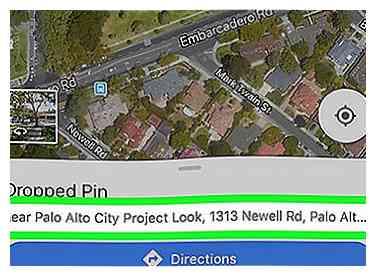 4 Appuyez sur le nom de l'emplacement. Il se trouve au bas de l'écran et peut être une adresse, un nom de route, une entreprise ou un autre point de repère.
4 Appuyez sur le nom de l'emplacement. Il se trouve au bas de l'écran et peut être une adresse, un nom de route, une entreprise ou un autre point de repère. 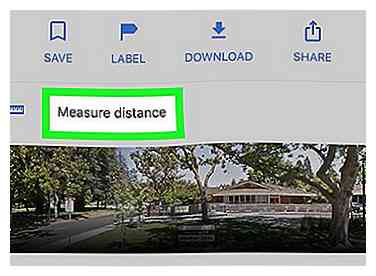 5 Robinet
5 Robinet  6 Faites glisser la carte vers la destination. Le symbole en forme de croix se déplace lorsque vous faites glisser la carte. Vous voudrez que le réticule apparaisse juste au-dessus du point suivant, donc le zoom peut être utile.
6 Faites glisser la carte vers la destination. Le symbole en forme de croix se déplace lorsque vous faites glisser la carte. Vous voudrez que le réticule apparaisse juste au-dessus du point suivant, donc le zoom peut être utile. 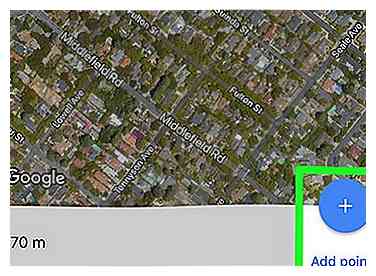 7 Appuyez sur le
7 Appuyez sur le 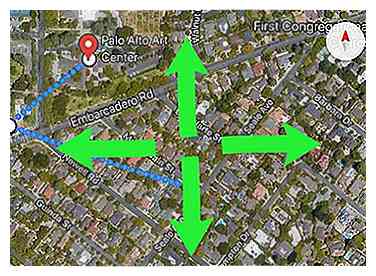 8 Continuez à faire glisser et à ajouter des points. Si vous souhaitez continuer à mesurer des emplacements supplémentaires, faites glisser à nouveau et appuyez sur +. La distance dans le coin inférieur gauche de l'écran sera mise à jour.
8 Continuez à faire glisser et à ajouter des points. Si vous souhaitez continuer à mesurer des emplacements supplémentaires, faites glisser à nouveau et appuyez sur +. La distance dans le coin inférieur gauche de l'écran sera mise à jour.